La funzione di traduzione degli articoli della Knowledge base, che fa parte del copilota agenti, ti consente di creare rapidamente traduzioni di articoli dal nuovo editor di articoli.
Se il centro assistenza è configurato per assistenza più lingue, puoi usare lo strumento di traduzione AI per compilare rapidamente e facilmente un articolo con contenuti tradotti.
Questo articolo include i seguenti argomenti:
- Attivazione della traduzione degli articoli della Knowledge base
- Disattivazione della traduzione degli articoli della Knowledge base
Articoli correlati:
Attivazione della traduzione degli articoli della Knowledge base
Quando l’opzione è attivata e i prerequisiti sono soddisfatti, la funzione di traduzione degli articoli della Knowledge base consente di creare traduzioni di articoli generate AI dall’editor degli articoli. La traduzione degli articoli della Knowledge base è attivata per impostazione predefinita.
Puoi trovare informazioni sulle lingue supportate per le traduzioni degli articoli AI nell’articolo assistenza linguistica di Zendesk.
Per attivare la traduzione degli articoli della Knowledge base
- Nel Centro amministrativo, fai clic su
 AI nella barra laterale, quindi seleziona Copilota agente > Traduzioni.
AI nella barra laterale, quindi seleziona Copilota agente > Traduzioni. - Seleziona Traduci articoli della Knowledge base.
Quando attivi questa funzione, puoi usare l’ opzione Gestisci termini esclusi per aggiungere e gestire i termini che vuoi escludere dalle traduzioni AI .
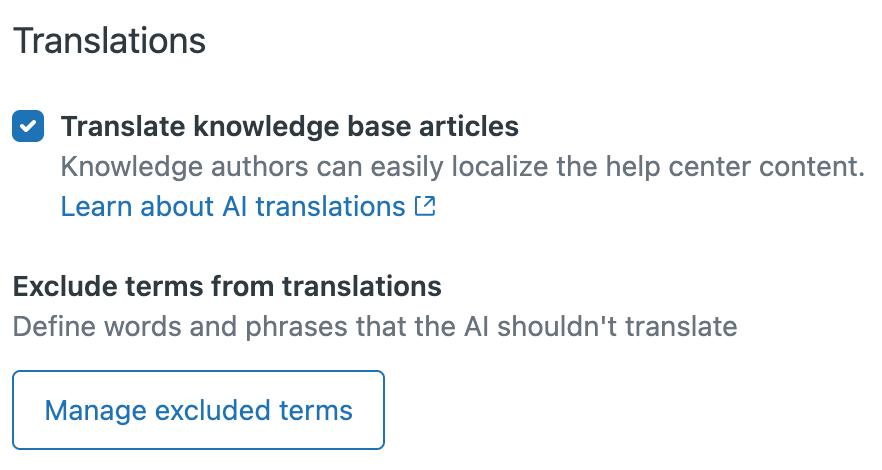
- Fai clic su Salva.
Disattivazione della traduzione degli articoli della Knowledge base
Se non vuoi che gli agenti generino traduzioni dal nuovo editor di articoli, puoi disattivare la traduzione degli articoli della Knowledge base. Quando disattivi questa funzione, gli agenti non potranno più creare traduzioni generate AI.
Per disattivare la traduzione degli articoli della Knowledge base
- Nel Centro amministrativo, fai clic su
 AI nella barra laterale, quindi seleziona Copilota agente > Traduzioni.
AI nella barra laterale, quindi seleziona Copilota agente > Traduzioni. - Deseleziona Traduci articoli della Knowledge base.
Quando disattivi questa funzione, l’ opzione Gestisci termini esclusi viene disattivata, a indicare che non potrai più gestire i termini esclusi.
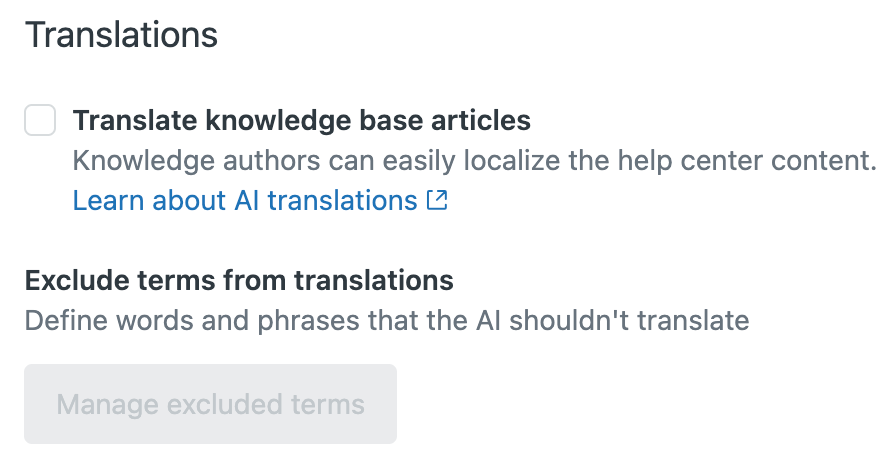
- Fai clic su Salva.
Avvertenza sulla traduzione: questo articolo è stato tradotto usando un software di traduzione automatizzata per fornire una comprensione di base del contenuto. È stato fatto tutto il possibile per fornire una traduzione accurata, tuttavia Zendesk non garantisce l'accuratezza della traduzione.
Per qualsiasi dubbio sull'accuratezza delle informazioni contenute nell'articolo tradotto, fai riferimento alla versione inglese dell'articolo come versione ufficiale.